怎样用系统自带工具制作ico图标
1、首先我们得截取图片制作ico,一把对图片的要求就是不要太大,否则电脑加载图标的时候会比较慢,另外图标近似正方形。所以想了想就用截图工具来截图算了。打开开始菜单,然后再搜索框输入【截图】,搜索出来截图工具,然后打开它
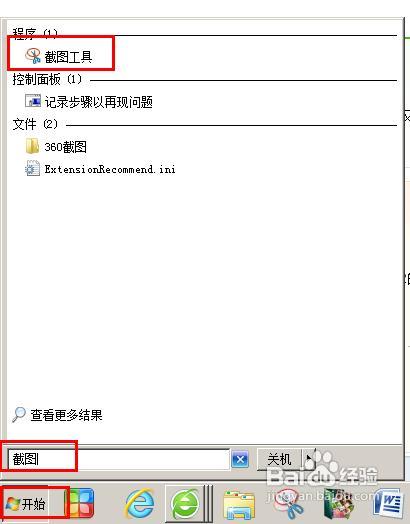
2、在百度图片搜索一张,或者去你的相册里翻出来自己的照片,然后点击新建按钮
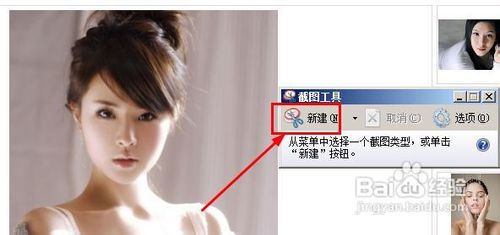
3、拖动鼠标画出一个近似的正方形,这个区域就是要截取的区域
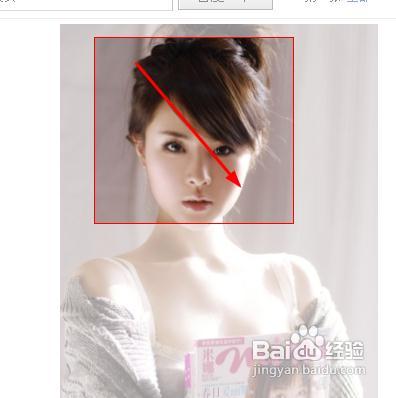
4、点击截图工具中的保存按钮进行保存。记住你保存到哪里了,一会就会用到。
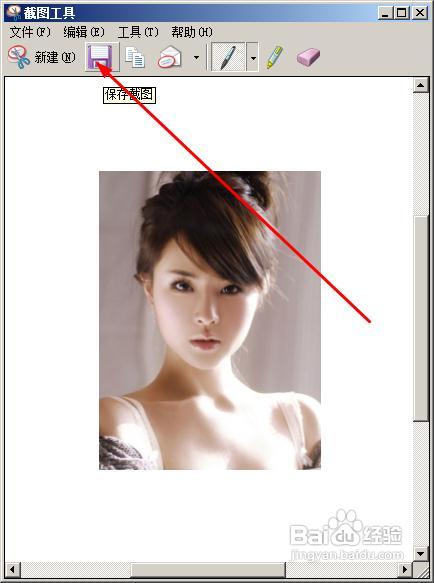
5、打开你的额浏览器,然后搜索关键词【ico图标制作】,你会看到很多百度应用自动就打开了
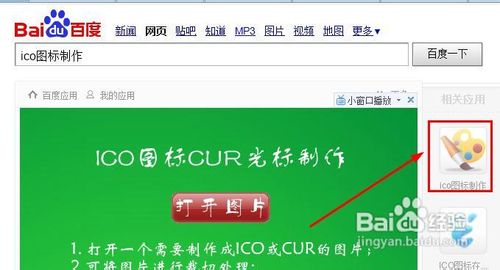
6、点击浏览按钮,然后选择你刚才建立的图片

7、点击预览图标对刚才的图片进行预览
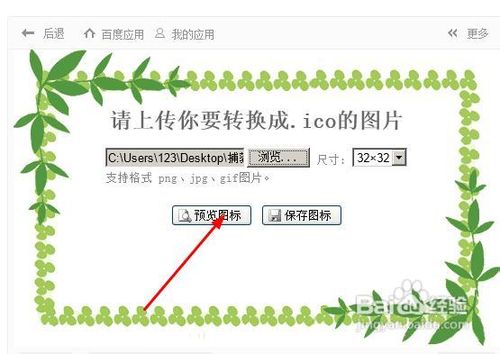
8、点击保存按钮,将图标保存,保存的位置要记好,一会会用到。
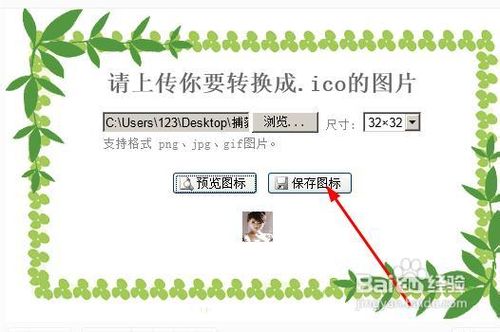
9、来到你的桌面,在空白的位置点击右键,选择【个性化】
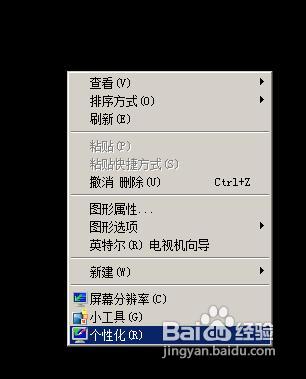
10、在个性化面板中,选择左边的【更改桌面图标】
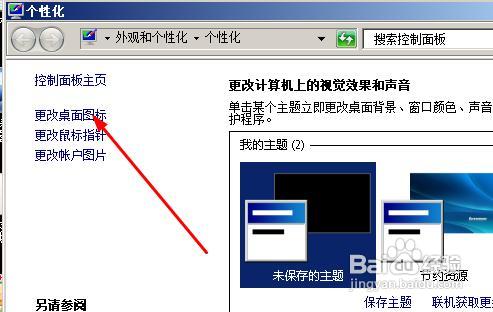
11、在打开的对话框中,选中一个要更改图标的选项,比如我选择了计算机。然后点击更改图标选项
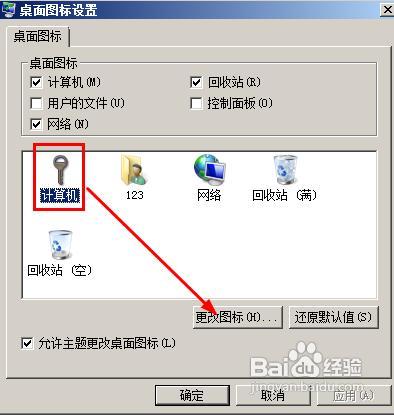
12、点击浏览按钮,找到你刚才制作的ico图标

13、选择该图标,然后点击打开。返回到了更改图标的面板以后,点击确定按钮即可保存设置。
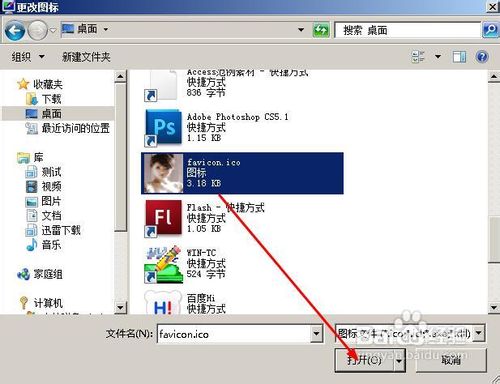
14、最后我们看看我的计算机的图标已经变成了美女了。
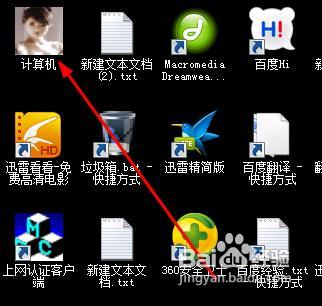
声明:本网站引用、摘录或转载内容仅供网站访问者交流或参考,不代表本站立场,如存在版权或非法内容,请联系站长删除,联系邮箱:site.kefu@qq.com。
阅读量:81
阅读量:163
阅读量:177
阅读量:144
阅读量:64